Comment organiser sa boîte mail efficacement + astuces gmail
“Si j’arrive à vider ma boîte mail avant ce soir je me sentirai tellement efficace !” Tu te dis ça parfois ?
Tu te sens débordée par tes mails ? Tu as environ une vingtaine de mails non lus et la petite notification rouge avec ce chiffre entêtant te stresse à mort ?
Laisse moi te rassurer : avoir 0 mails non lus n’est vraiment mais alors vraiment pas un objectif quotidien voire hebdomadaire, voire mensuel, voire annuel. C’est un très très mauvais objectif.
J’arrête pas de voir des articles du genre “objectif inbox 0” “objectif 0 emails” “conseils pour traiter tous vos emails”… Quelle fausse promesse ! Quel leurre !
En lisant ça on se dit :
“Oh oui génial 0 mails non lus quel paradis !Quand j’aurais traité tous mes mails je me sentirai enfin tranquille, libéréééééée, délivrééééée, enfin prête à me lancer dans cette présentation importante ou ce long article de blog que je repousses depuis des mois !”
Alors je te rassure, avant je pensais ça aussi.
Je suis totalement control freak alors avoir le sentiment que j’étais en retard dans quelque chose et que ma boîte mail était pas à jour me rendait tarée, je m’en occupais tous les jours comme une petite abeille travailleuse et j’avais tous les soirs la satisfaction d’avoir une boîte mail sans aucune notification.
Et j’étais fière de moi…
Maintenant je pense complètement différemment, et j’ai enfin une gestion efficace de mes mails. J’ai appris à ne pas répondre à tous mes mails dans l’instant, organiser ma boîte mail, automatiser un maximum de choses pour gagner du temps. Voilà tous mes conseils et astuces pratiques.
Comment organiser sa boîte mail 💌 efficacement sans se laisser déborder + astuces gmailClick to TweetPourquoi l’objectif “zéro email” est à proscrire
Sans mentir, les personnes autour de moi qui sont les plus productives, créatives, qui ont une vie riche en opportunités et qui aboutissent de gros projets sont celles qui ignorent fichtrement leurs notifications, qui ont 53 mails en retard et qui s’en fichent royalement !
Fou non ?
Mais en quoi c’est une bonne chose de ne pas répondre quotidiennement à ses mails ?
Parce que la gestion des emails est un véritable assassin de la productivité et un tueur de créativité. Il n’y a pas pire que commencer par traiter ses mails le matin et finir par ça le soir.
A quoi ça sert en vrai d’avoir lu et traité tous ses mails en 12h ? Est-ce que tous les messages méritent vraiment une réponse dans la journée ? Est-ce que ça ne peut pas attendre 2, 3, 4 jours voire une semaine avant qu’on y réponde. Voire qu’on n’y réponde pas du tout ?
Voilà le truc :
On est assaillis par les notifications, les sollicitations en permanence. L’urgence est partout et c’est juste épuisant. Alors pour calmer le stress et avancer sereinement sur des projets importants il faut limiter sa consultation de mails.
Voilà comment j’ai organisé ma boîte mail pour arrêter d’être stressée par ces tous ces mails non lus et arrêter de vouloir les traiter à tout bout de champ.
Objectif zéro mails non lus ✅ = bullshiiiiit 💩 ! Ou comment avancer sur ses projets comme un proClick to TweetComment organiser sa boîte mail aussi dans sa tête
Je vis de ma passion en ligne et ça c’est cool, mais quand on a un travail basé sur internet (je gère un blog, un site de mariage, des workshops en ligne, des boutiques en ligne…) on reçoit beaucoup, beaucoup de mails.
Pour pouvoir faire autant de projets en parallèle, j’ai dû vraiment apprendre à gérer mes mails : dans ma boîte de réception mais aussi et surtout dans ma tête.
Pour gérer mes mails j’ai fait 2 choses :
D’abord j’ai appris à organiser mes mails avec mon compte gmail : les ranger par catégories en les labellisant chaque mail et automatiser certaines réponses (j’explique en détail comment on fait dans gmail à la fin de l’article).
Et ensuite j’ai fait un gros travail sur moi pour arrêter de les consulter et traiter frénétiquement toute la journée pour rester concentrée sur mon vrai travail (écrire, photographier, brainstormer…).
Voilà ce que j’ai appris de la gestion des mails ces dernières années :

Eviter de traiter ses mails le matin
Il n’y a pas pire que de commencer par ses mails le matin, et j’ai mis des années à comprendre et à intégrer ça.
Je me disais que commencer par mes emails c’était une bonne façon de me mettre en jambe, de commencer tranquillement… Et je ne me rendais pas compte qu’en faisant comme ça c’était les mails que je recevais qui me dictaient le travail que j’allais faire le matin.
Regarde :
Au lieu de gérer ma propre to do list ou avancer sur les sujets importants pour moi j’étais partie 30 minutes à répondre à un mail de compta, puis 10 minutes à répondre à une sollicitation, puis 20 minutes à ci 20 minutes à ça.
A midi j’avais géré une dizaine de micros trucs et avancé sur rien de si important. Mon cerveau était comme une pastèque, rempli de micro tâches empilées les unes sur les autres et après impossible de me mettre sur quelque chose d’important de toute la journée.
Règle n° 1 : Ne pas lire ses mails le matin - Règle n°2 : Ne pas lire ses mails le matin - Règ...Click to TweetMaintenant le matin je commence d’abord par travailler sur un projet important, quelque chose sur lequel j’ai du mal à me mettre, je n’ouvre pas mes mails avant midi et je n’y consacre pas plus de 30 minutes : je scanne ma boîte mail et je répond à ce qui est prioritaire.
Les messages prioritaires
1 – Mes messages prioritaires sont avant tout des échanges qui sont en cours. Je réponds d’abord aux sujets qui attendent une réponse rapide.
Mon petit truc : dans chrome, le raccourcis que j’ai mis pour ma boîte mail ne m’envoie pas vers ma boîte de réception mais ma boîte d’envoi, le lien gmail de la boîte d’envoi c’est : https://mail.google.com/mail/u/0/#sent
Si quelqu’un à qui j’ai envoyé un mail m’a répondu je le verrai là. Avant le déjeuner je réponds en priorité à ça.
Astuces pour gérer ses mails : ouvrir sa boîte de mails 'envoyés' avant sa boîte de réception 💌Click to Tweet2 – Les sujets importants : ça ce sont des mails labellisés (je vais y revenir), j’ouvre ma boîte de réception cette fois ci, je scanne ma boîte mail du regard, je vois les labels de couleur et j’essaie de répondre à certains libellés sous 2-3 jours max
Je ne garde jamais de mails ouverts et déjà lus pour “plus tard”. Quand j’ouvre et que je lis un mail j’y réponds tout de suite. Je m’octroie un temps limité pour mes mails (souvent 30 min avant midi et 1h vers 16h) et je les traite par ordre de priorité (pas d’arrivée) en y accordant le temps nécessaire. Si j’ai pas le temps je le fais le lendemain.
Regarder ses mails 2 fois par jour max
C’est dur parce qu’on est tenté d’y aller toute la journée, mais il faut s’obliger à ne pas aller voir ses mails plus de 2 fois par jour. Sinon on n’avance sur rien d’autre.
Je vous dis ça mais c’est ma plus grosse difficulté au quotidien. J’adooooore aller voir mes mails, et c’est ma procrastination préférée parce que je peux me voiler la face en me disant “si si je travaille là” alors que non. Aller voir ses mails toute la journée c’est une forme de procrastination.
Prescription pour les accros aux mails : les consulter 2 fois par jour maximum 💌 💉 😱Click to TweetEt on est trèèèèès nombreux à avoir ce problème ! Est-ce que toi aussi tu vas voir tes mails toute la journée ?
Probablement que oui, et en réalité ça tue ta productivité et ta créativité. Si si promis.
Tu te dis sûrement :
“Oui mais dans mon travail il faut que je puisse répondre rapidement”. Alors oui, mais pas pour tout, j’imagine que tu ne t’occupe pas d’un service de transplantation cardiaque, tout peut attendre 😀
Par exemple avec mon équipe on fonctionne autrement que par mail. Avant j’allais voir mes mails tout le temps les jour où je travaille à la maison, au cas ou qqn de mon équipe avait besoin d’une réponse urgente. On a installé slack et quand on a une urgence on s’envoie un mot là. Plus besoin d’aller voir ma boîte mail toute la journée et je reste dispo pour mon équipe, je peux même paramétrer des moments d’indisponibilité pendant quelques heures.
Il faut définir la façon dont on traite les urgences (texto, appel, slack…) avec son équipe quand on peut le faire 😉
Ne pas gérer ses mails par ordre d’arrivée
Quand on gère ses mails on passe d’un sujet à l’autre, on enchaîne les tâches différentes, et on sature, on remplit la mémoire vive du disque dur du cerveau et après on n’est plus bon à rien. Si vous recevez beaucoup d’emails je vous conseille de plutôt les traiter par sujet.
Pour ça c’est simple moi je traite par catégorie (ou libellé dans gmail). Je clique sur le libellé et je traite tous les mails du même sujet d’un coup.
J’ai bien dis “je traite” pas “je réponds”
J’ai par exemple une catégorie “communiqués de presses relous” (oui ça me gonfle j’en reçois toute la journée alors que je n’utilise JAMAIS de communiqués de presse pour mon blog), je regarde ça assez vite. Tous les mails sont dans un libellé, et sont automatiquement archivés (ils ne passent pas par ma boîte de réception) que j’ouvre une fois tous les 15 jours (je vous explique comment automatiser ça à la fin de l’article).
Si aucun mail ne commence par un “bonjour eleonore” dans l’aperçu du mail, je ne l’ouvre même pas. Ensuite si un sujet attire mon attention je l’ouvre. Et si ça m’intéresse je réponds (assez rarement je dois avouer).
Alors oui ça fait un peu connasse mais si je répondais à chaque fois j’y passerais mes journées. Si tu es attachée de presse et que tu me lis, désolée, ne n’ai aucun mépris pour ton travail, mais ça envahit ma boîte mail, c’est devenu ma bête noire, c’est la vie 😉
Apprendre à ne pas répondre à tout, même un “merci mais non merci” ça a été dur mais maintenant je fais comme ça et je vous cache pas que ça m’a changé la vie.
J’ai même piqué le modèle de Timothy Ferris qu’il donne dans la semaine de 4h pour répondre à une agence de RP qui m’envoie tout et n’importe quoi. Un modèle qui peut servir pour d’autres sujets d’ailleurs :
Je reçois souvent des communiqués de presse de votre part. Je ne mets pas en doute l’intérêt de leurs sujets, mais ils n’entrent pas dans la ligne éditoriale de mon blog qui n’utilise jamais d’informations ou images provenant de communiqués de presse.
J’ai pas mal d’amies attachées de presses et suis parfaitement consciente que ces communiqués ont exigé beaucoup de travail.
Malheureusement, les mails contenant ce type d’info demandent trop de temps pour que je puisse les lire. En l’état actuel des choses, ils ne sont d’aucun bénéfice, ni pour vous, ni pour moi. Je vous demande donc de ne plus me les envoyer.
Mon objectif, j’espère que vous le comprendrez, n’est en aucun cas de dévaloriser votre travail.
Néanmoins, si vous avez besoin d’échanger sur certains sujets relatifs aux marques que vous représentez en one to one avec moi, n’hésitez pas à me contacter ici.
Merci d’avance
Eleonore Bridge”
Couper les notifications
Pour toutes les raisons mentionnées ci dessus, je te recommande vivement de désactiver toute notification de nouveau mail : sur ton mac, pc, téléphone ! Ce bruit incessant de notifications, de messages qui te disent “réponds moi tout de suite” détournent ton attention des vrais projets sur lesquels tu dois avancer.
Personnellement je n’ai aucune notification activée pour les mails.
Comment organiser sa boîte mail par libellés
Ou comment classer ses mails dans gmail.
Ça m’a pris un peu de temps d’organiser mes mails par “catégories”, genre une après midi entière, mais j’ai gagné un temps fou au quotidien depuis que j’ai fait ça.
Maintenant quand je reçois un mail il est labellisé (oui comme le poulet :D) comprenez qu’il a une petite étiquette de couleur qui me permet de l’identifier immédiatement par sujet.
Pour créer des libellés c’est super facile dans gmail et les couleurs sont personnalisables. Il suffit pour ça de créer des libellés dans paramètres > libellés. Là on crée ses libellés.
Ensuite une fois qu’ils sont créés ils apparaissent à gauche dans la boîte gmail, pour changer la couleur il suffit de cliquer sur le petit carré à droite du libellé et aller sur “couleur du libellé”.
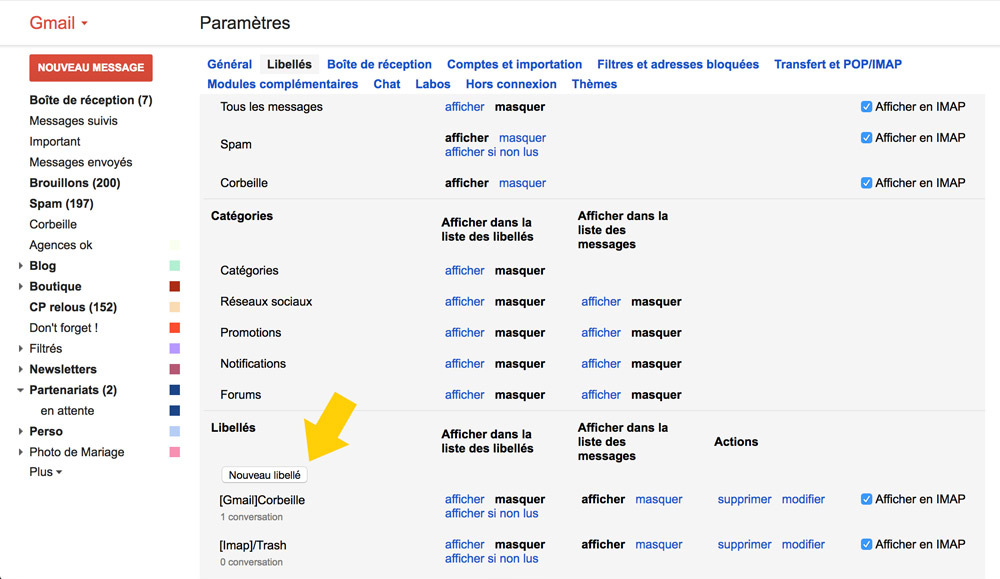
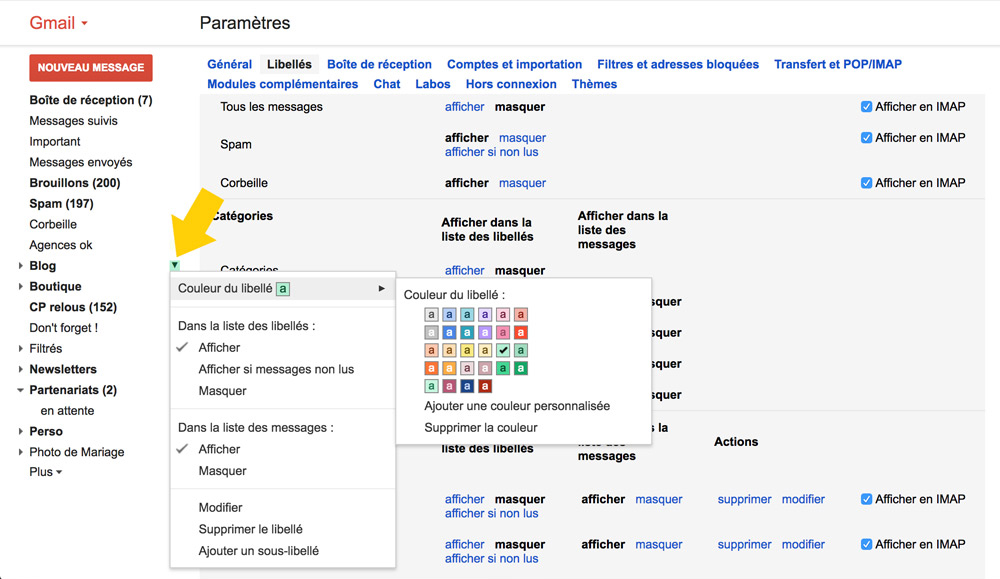
Comment j’ai organisé mes libellés : Perso – famille – potes / Blog – commentaires – mails / Boutique – pin’s – workshops/ Site Workshop – questions – commentaires / Partenariats – en cours – en attente / Ne pas oublier / Newsletters / Communiqués de presse relous /
Pour chaque catégorie j’ai une couleur, et j’ai organisé les couleurs de façon à ce qui est le plus prioritaire pour moi soit dans une couleur qui se voit, et ce qui est potentiellement urgent en rouge (comme “Ne pas oublier”). Comme tu peux voir il y a des sous catégories, les sous catégories ont la même couleur que les catégories mères.
Labelliser automatiquement ses mails
Alors bien entendu ces libellés je les mets pas moi même sinon bonjour l’angoisse ! Pour que les mails aient des libellés automatiques je crée ce que Gmail appelle des “filtres”.
Pour créer des filtres il faut aller dans Paramètres > Filtres et adresses bloquées.
Puis cliquer sur “créer un filtre”. Par exemple, quand je reçois un commentaire de mon blog sur ma boîte mail c’est envoyé par “wordpress@leblogdelamechante.fr” du coup j’ai créé mon filtre comme ça :
De : wordpress@leblogdelamechante.fr (ça veut dire que tous les mails provenant de wordpress@leblogdelamechante.fr vont être automatisés)
Puis je clique sur “Créer un filtre à partir de cette recherche”
Et je sélectionne les options que je veux, là c’est “appliquer le libellé “commentaire”” (il y a aussi plein d’autres options, j’y reviendrai)
Et enfin je clique sur “créer le filtre” et hop ! Maintenant tous les mails que je recevrai venant de wordpress@leblogdelamechante.fr seront labellisés : Blog / commentaires
Pour créer un libellé automatique on peut aussi mettre certains mots clés dans l’objet : si l’objet du mail comporte certains mots clés hop on peut labelliser automatiquement.
Maintenant dès que je vois une occurence, un type de mail qui revient souvent. Je clique sur le mail en haut à droite sur “filtrer les messages similaires” et je crée un nouveau filtre.
Les réponses automatiques
Ca ne sert pas à tout le monde, mais comme je reçois une centaine de mails par jour j’envoie parfois des réponses automatiques. Ça peut sembler impersonnel, mais moi ça me sert surtout à ne jamais rien oublier, quand il y a beaucoup de choses à répondre à une question qui est toujours la même.
Par exemple pour les questions que je reçois sur mon book de photos de mariage j’envoie d’abord un mail automatique avec plein d’infos. Idem quand je reçois des communiqués de presse c’est toujours le même mail qui part (parce que j’en fais rien et ça remplit ma boîte mail).
Pour activer les réponses automatiques dans gmail il faut aller dans les paramètres de gmail > labos et activer les “réponses standardisées”.
Pour créer une réponse standardisée il faut ensuite créer un mail, l’écrire et cliquer en bas à droite du mail sur “autres options” > “réponse standardisée” > “Nouvelle réponse standardisée”.
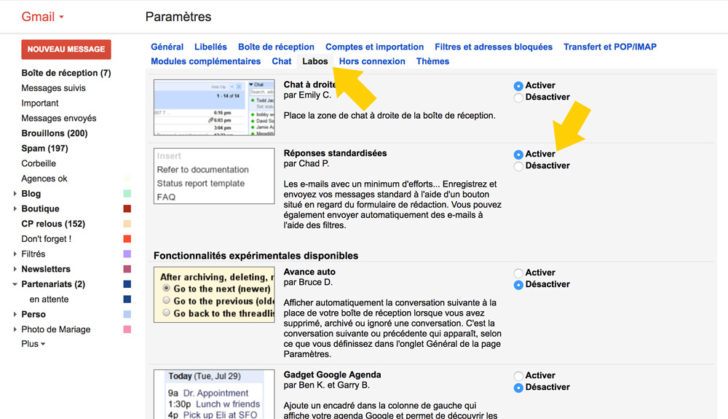
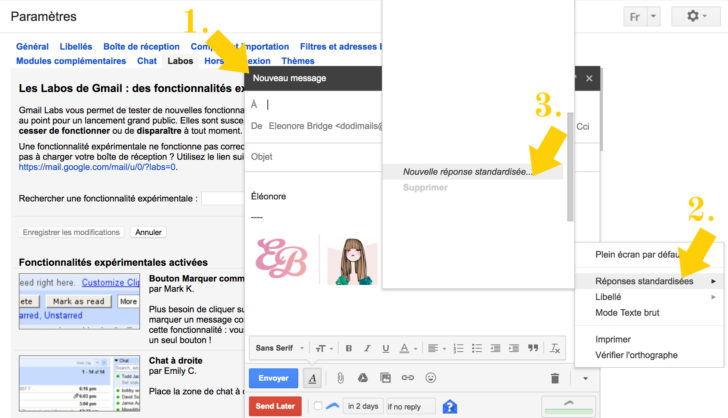
Tu peux ensuite soit les envoyer au compte goutte quand tu reçois les mails, soit les systématiser avec un filtre (l’option envoyer une réponse standardisée apparaît dans tes options de filtres à partir du moment ou tu l’as activé dans les labos).
Gérer gmail avec son nom de domaine
Dernier petit truc, plus technique cette fois ci mais j’ai récemment répondu à la question et j’ai réalisé que plein de gens ne savaient pas qu’on pouvait utiliser gmail avec son mail perso contact@monnomdedomaine.com.
Si tu as ton nom de domaine, c’est toujours plus classe d’avoir un mail contact@monnomdedomaine.com, ça fait plus pro 👓.
Pour utiliser son propre mail avec gmail il y a une technique toute simple ! Pour Un beau jour je m’en suis servi par exemple, comme ça j’utilise gmail avec le nom de domaine unbeaujour.fr et j’ai un joli mail personnalisé @unbeaujour.fr tout en utilisant gmail (ça me coûte 4€ par mois).
Voilà comment faire :
1 – D’abord il faut que tu ai un nom de domaine à toi (moi j’achète tout chez OVH)
2 – Aller sur le site Google suite et cliquer sur “Démarrer l’essai gratuit”, puis entre tes informations afin de créer ton compte. Je te recommande de configurer ton compte de manière “Express”.
3 – Tu vas maintenant “vérifier” ton nom de domaine. Le moyen que j’ai utilisé c’est “Validez le domaine en ajoutant une balise Meta.” – c’est plus simple qu’il n’y paraît promis.
4 – Copie ensuite le code fourni par google pour le coller sur ton blog.
5 – Si tu ne sais pas comment faire et que tu as un blog wordpress je te recommande d’installer ce plugin gratuit qui va te permettre d’aller coller le code dans le header de ton site.
6 – Ensuite, dans wordpress va dans le menu de gauche dans Réglages > insert headers and footers et colle tout simplement le code fourni par Google dans la section “Scripts in header” puis “save”.
7 – Dans l’interface google coche “J’ai ajouté la balise Meta à ma page d’accueil.”
8 – En fonction de l’endroit où tu as acheté ton nom de domaine tu vas avoir un pas à pas pour configurer ça (franchement c’est hyper bien expliqué et toujours à jour, il faut juste faire exactement ce qui est indiqué)
9 – Une fois que tu as terminé, connecte toi à ton compte Google Apps et clique sur “Utilisateurs”. Là, tu verras l’option d’ajouter de nouveaux utilisateurs (c’est-à-dire des adresses e-mail personnalisées !). L’ajout de nouveaux utilisateurs est de 4€ par utilisateur, par mois. Pour Un Beau Jour on en a 5 pour te donner une idée ^^


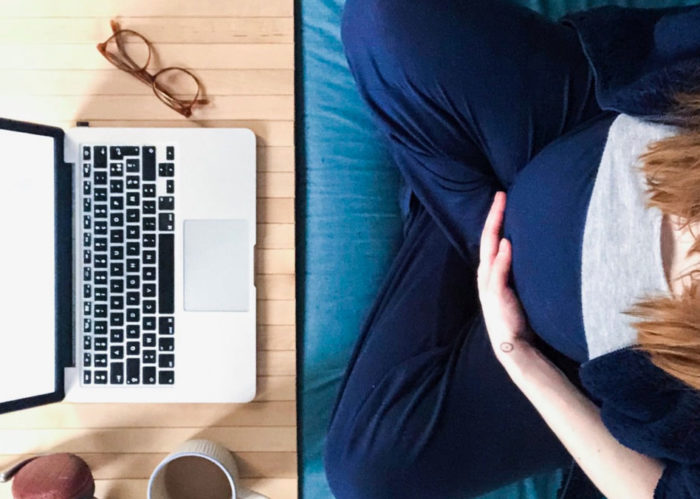





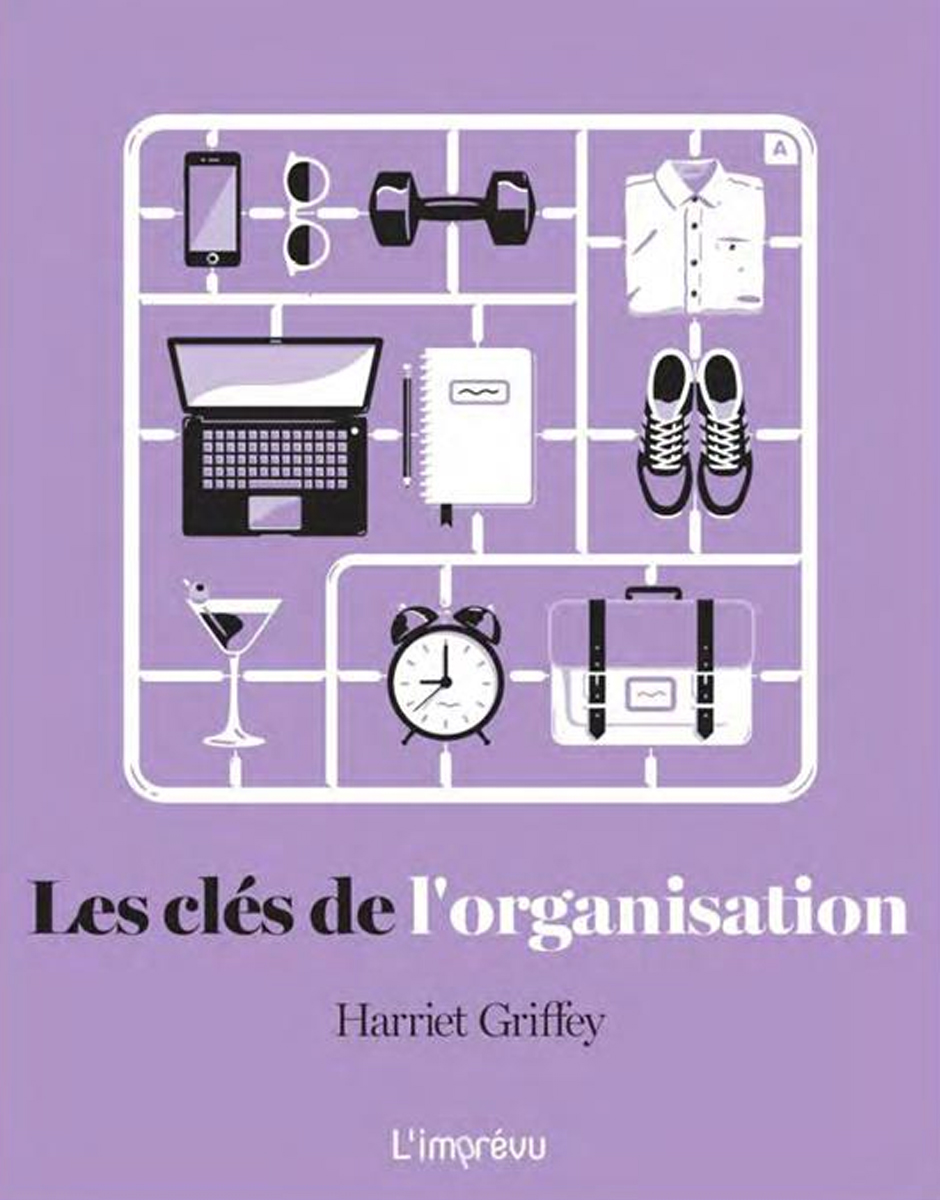
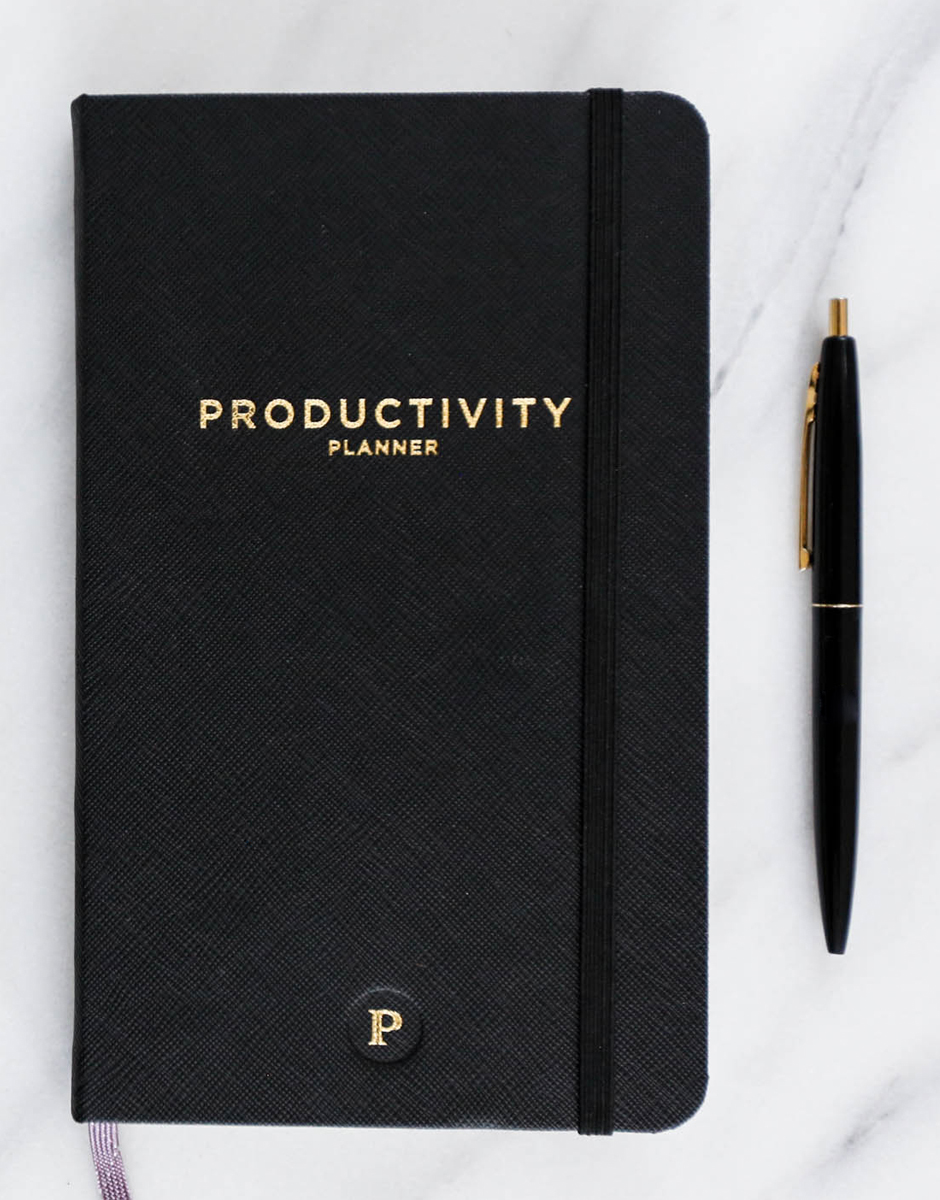
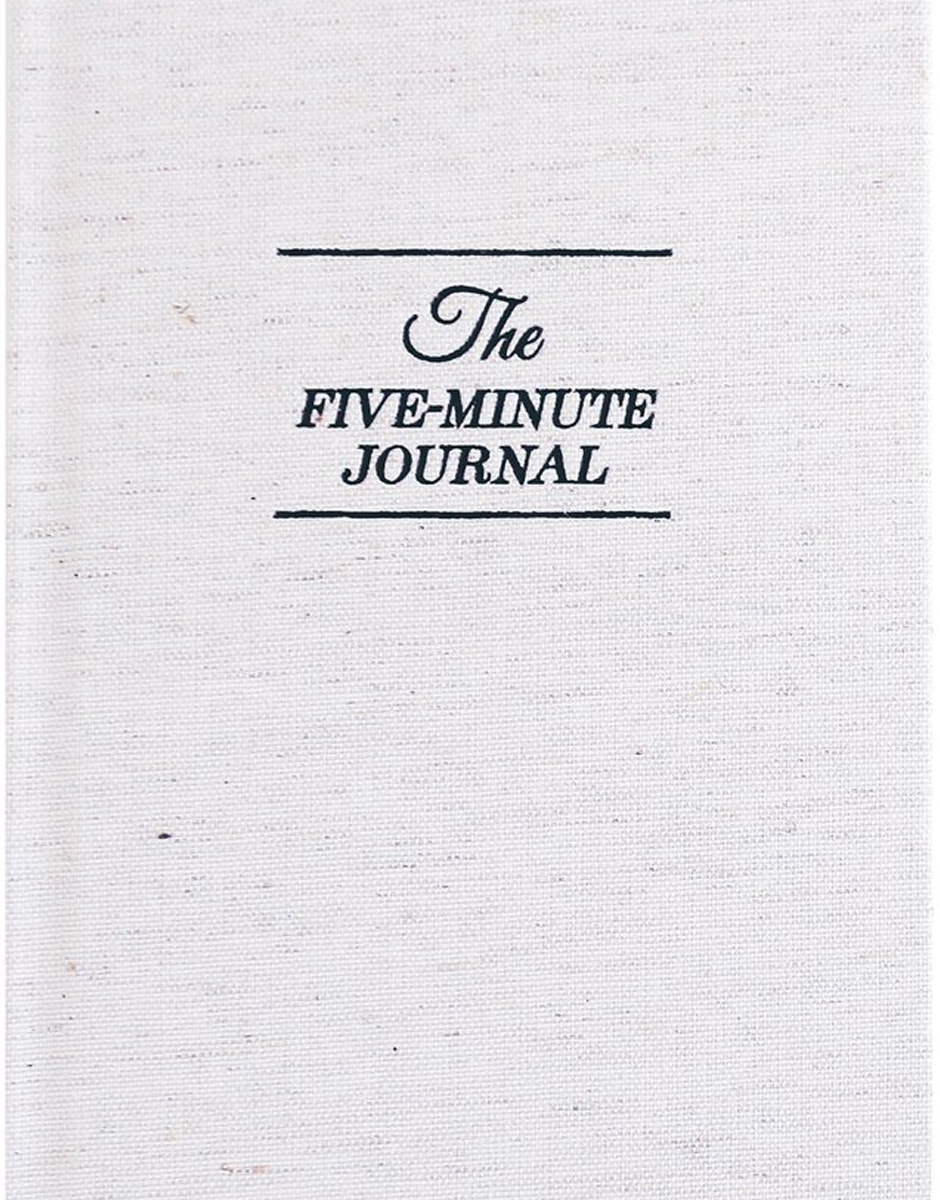
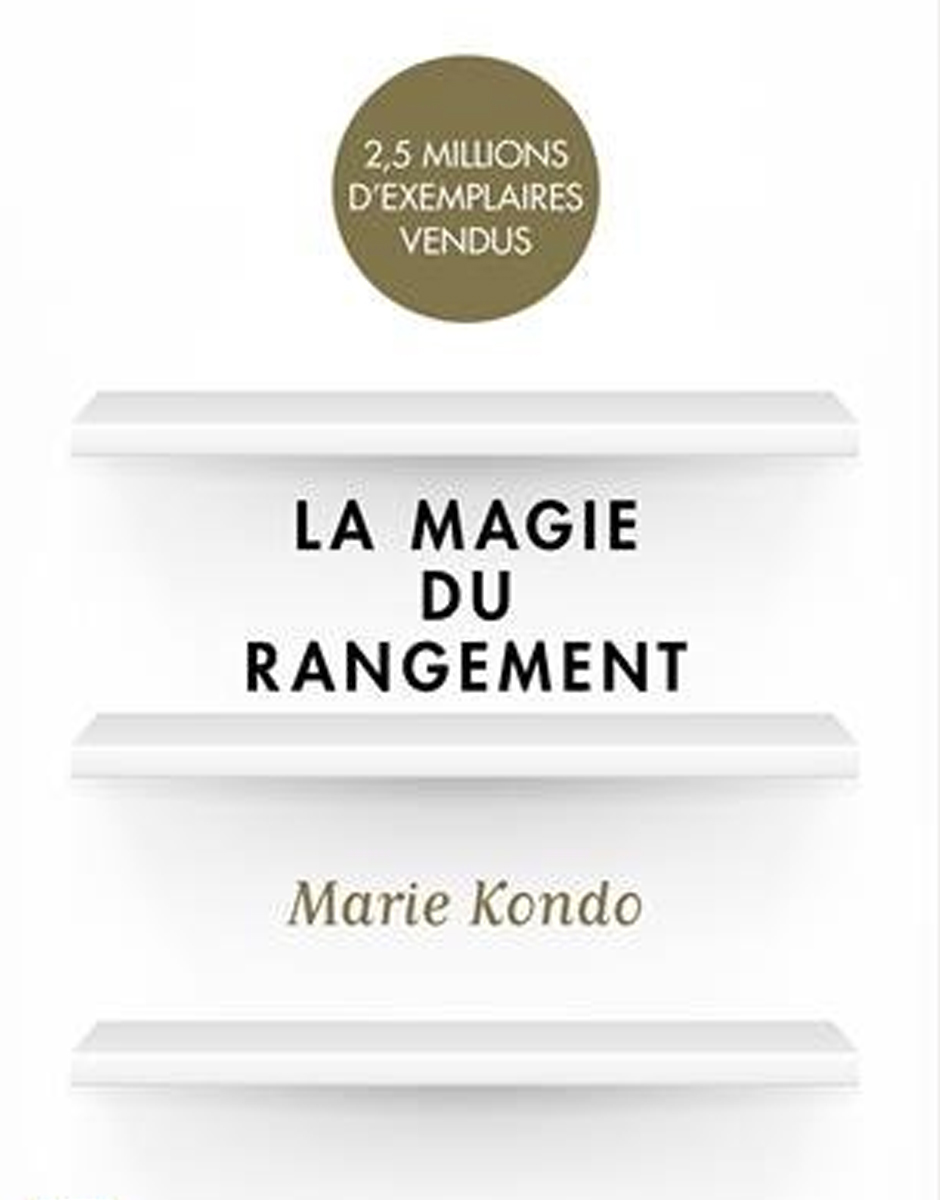




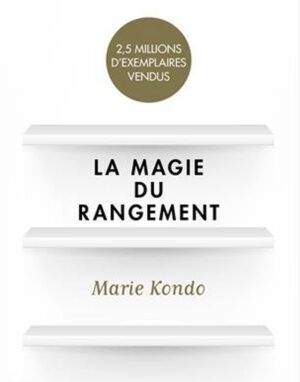
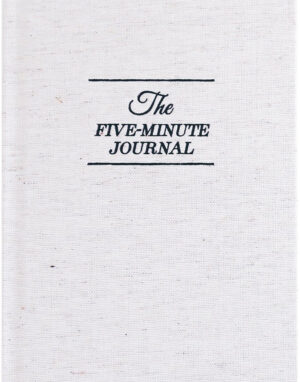



Bonjour, excellent article !
j’essaie d’appliquer ces principes sur ma boite pro, mais je n’arrive pas encore à consulter 2 fois par jour maxi.
Par contre, il m’arrive souvent de me dire qu’il vaut mieux téléphoner ou aller voir son interlocuteur en personne (dans le cas d’un travail en entreprise “classique”) plutôt que de s’envoyer des mails.
Merci pour cet article très utile.
Je suis entièrement d’accord quand vous dites qu’il ne faut regarder & traiter ses mails que dans des créneaux bien définis et j’adore la régle un mail ouvert = un mail traité (répondu ou archivé).
Par contre, à titre perso, je trouve parfait de les traiter le matin (tôt). Car à ce moment là, il y a très peu de mails qui arrivent, donc on n’est pas interrompu par la notif d’un nouveau mail alors qu’on traite les autres.
mais… MERCI ! Je savais bien que ces libellés devaient être plus pratique qu’il n’y paraissait ! Me voilà donc en plein chantier d’organisation 🙂 J’ai une vielle adresse mail qui date du lycée (ça en dit long sur le nom^^) qui sert de fourre tout mais du coup ma vraie adresse sert quand même à beaucoup de choses (travail, études, etc.) donc pas toujours simple de s’y retrouver. Merci pour tous ces conseils et de donner l’impulsion pour se plonger un peu plus dans gmail !
super infos comme toujours ! un grand merci !!! <3
Bonjour Eléonore,
Jamais plus de 20 mails, je regarde régulièrement (deux fois par semaine) et une fois avoir lu les messages qui m’intéressent, je supprime en un clic en sélectionnant tout les messages, et hop, plus aucun message!
Merci pour ce bel article ! Ma boîte mail est vraiment quelque chose qui me stresse au quotidien (…)
Anaïs
Byblondie.fr
C’est intéressant cet article. Pour les mails persos et projets persos ça peut me servir, mais dans mon travail c’est que du direct donc impossible de ne pas traiter par ordre d’arrivée et au plus vite.
Bonne journée ! 😀 c’est toujours un plaisir de te lire
Super article ! Pour le moment, j’ai juste balayé en diagonal mais il y a plein de trucs que je dois pouvoir appliquer pour optimiser ma gestion de mails. Il faut dire que j’ai 5 adresses emails (pro et perso) et c’est clair, je gère un peu n’importe comment. Je dirais que c’est un miracle que je m’en sorte pas si mal avec cette gestion catastrophique. Mais ce qui est sûr, c’est que je n’ai pas le syndrome du 0 email dans mon inbox (pour donner une idée, j’ai 72 479 non lus dans ma BAL Yahoo, 23 593 sur mon adresse gmail du blog, 75 083 dans mon gmail “perso”, 2243 dans ma boîte pro, je ne sais pas combien sur ma BAL photographe…)
Ah ouais ! Bon moi pour plus de simplicité j’ai rassemblé toutes mes boîtes mail en une seule ^^
Je pense que ce sont de bons conseils pour les personnes qui croulent sous les mails. Personnellement, je reçois une dizaine de mails par jour sur ma boîte perso et tout juste le double sur ma boîte pro donc ça ne me prend pas longtemps à traiter.
Ah oui c’est sûr ça dépend de la place que ça prend tout ça 😀
ah ah ah une vingtainte de mails non lus? comment dire moi j’ai 6159 mails non ouvert! ( oui de la pub hein, je lis mon courier important! )
bonne journee organisee!
Ah oui mais la pub ça va dans l’onglet promotion de gmail donc je la vois même pas dans ma boîte de réception 😉
Merci pour tous ces tuyaux, je vais mettre ça en application dès aujourd’hui.
Ah comme je suis contente d’avoir fait ce tri avec les libellés y a des années..! ;o)
Même si je sais qu’il ne faut pas commencer sa journée en regardant ses mails, c’est toujours ce que je fais dès que je me mets à mon PC…Enfin j’en reçois beaucoup moins depuis qu’à chaque fois que je reçois un mail, je me pose la question de “est-ce qu’il a sa place dans ma boîte de réception ou pas ?”, si la réponse est non, je mets un filtre pour l’archiver. Et normalement, ce qui arrive dans le libellés Blogs/Filles comme tes mails ;o), je ne le regarde pas direct…sauf quand je procrastine, notamment parce que je suis fatiguée comme aujourd’hui (ce qui n’arrange rien, au contraire!).
Les seuls mails qui restent dans ma boîte de réception sont les choses “à traiter”, avec une étoile si je dois faire quelque chose assez vite, rien sinon. J’en ai rarement plus d’une dizaine dedans.
Mais je crois que je vais utiliser ton astuce le lien direct vers les messages envoyés. C’est une super bonne idée, merci !
Olala, merci !
Les messages que je me garde pour plus tard (je ne sais pas toujours quoi répondre dans un premier temps), j’ai tendance à faire “répondre” pour qu’ils soient dans les brouillons et les retrouver plus tard.
Je vais me pencher de plus près sur les réponses standardisées car je reçois moi aussi beaucoup de messages (pas 100 mais peut-être 70) et suis parfois relancée sur des thèmes hors sujet. La gestion des mails me prend beaucoup trop de temps.
J’ai pris l’habitude d’envoyer un accusé de réception à 100% des messages reçus quand je suis en voyage à l’étranger (malgré ça, j’ai quand même des relances !). Le seul truc que je n’ai pas encore réussi à gérer par rapport à ça est de ne pas m’en envoyer de copie (les messages m’apparaissent dans ma boîte de réception, comme un double… Trop bizarre).
Allez, je vais m’y mettre !
Bonne semaine ^^